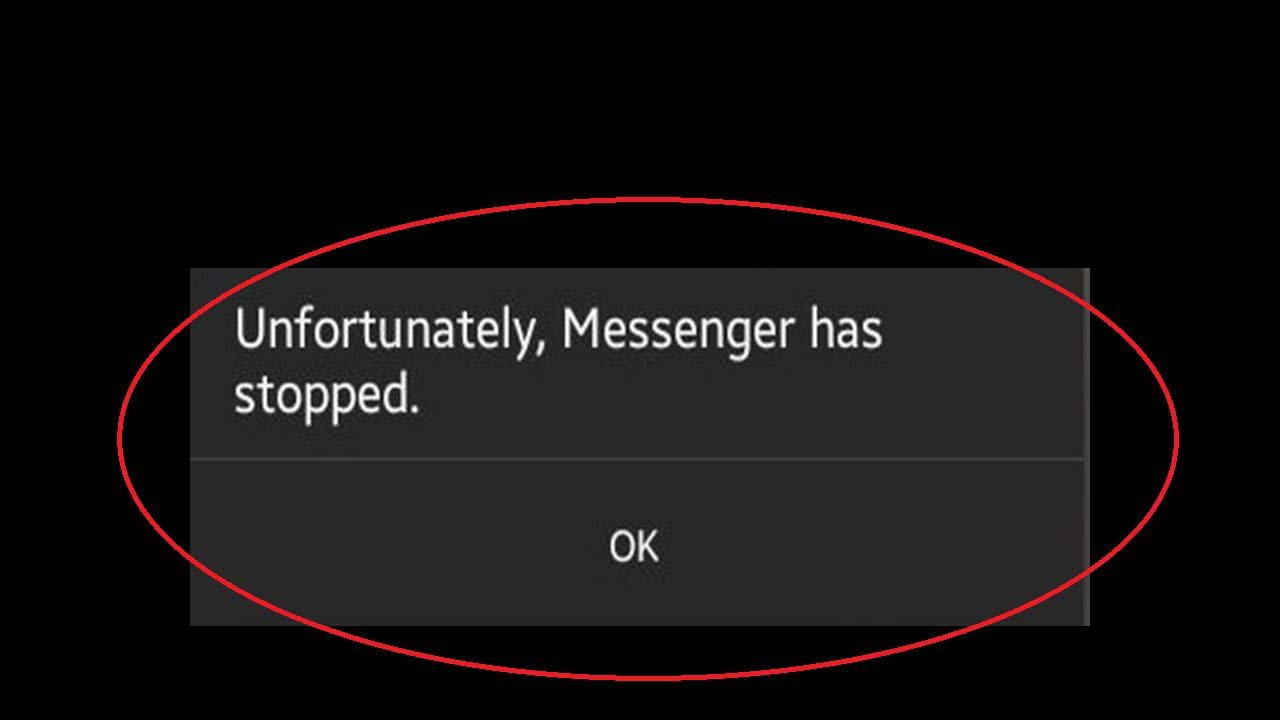De nombreux utilisateurs de Facebook ont signalé le message d’erreur « Malheureusement, Messenger s’est arrêté ». Cette erreur se produit généralement lorsque vous utilisez d’autres applications et que le message apparaît soudainement sur l’écran de votre téléphone.
Eh bien, c’est un message très frustrant, il est donc très important de se débarrasser de cette erreur le plus tôt possible. Par conséquent, dans ce didacticiel, j’ai partagé les 8 meilleures façons de réparer, malheureusement, Messenger s’est arrêté avec facilité.
Mais avant cela, connaissons les facteurs communs qui peuvent provoquer ce message d’erreur.
Quelles sont les causes de l’erreur «Malheureusement, Messenger s’est arrêté» sur Android?
Il pourrait y avoir de nombreux scénarios qui peuvent conduire au problème «Malheureusement, Facebook Messenger a arrêté Android». Ci-dessous, j’ai énuméré quelques raisons majeures pouvant provoquer cette erreur:
- En raison de l’utilisation de l’ancienne version de l’application Messenger.
- Lorsque l’application de messagerie est pleine.
- Votre logiciel Android est obsolète, principalement si votre mobile a plus de 5 ans.
Bien! Maintenant, vous devez vous demander comment puis-je réparer, malheureusement, Messenger s’est arrêté . Si tel est le cas, lisez la section suivante de ce blog.
Comment réparer malheureusement Facebook Messenger a arrêté Android?
Consultez les méthodes ci-dessous et débarrassez-vous du problème, malheureusement, Messenger a arrêté :
Correction n ° 1: forcer la fermeture de votre application Messenger
Lorsque vous rencontrez cette erreur, la première méthode que vous pouvez essayer est de forcer la fermeture de votre application de messagerie Facebook. Pour ce faire, vous devez accéder aux paramètres >> applications installées . Après cela, vous devez toucher une option de messagerie. Ensuite, faites défiler vers le bas, puis appuyez sur l’ option Forcer l’arrêt .

Maintenant, fermez les paramètres et ouvrez votre application Facebook Messenger. puis vérifiez si le problème a été résolu. Sinon, essayez les solutions ci-dessous.
Correction n ° 2: redémarrez votre téléphone Android
Parfois, le redémarrage de l’appareil peut résoudre de nombreux problèmes. Une fois, essayez de le faire en suivant les étapes ci-dessous:
- Tout d’abord, déverrouillez l’écran de votre téléphone.
- Appuyez et maintenez un bouton « Power » jusqu’à ce que le menu apparaisse.
- Choisissez l’ option «Éteindre» .

- Attendez que l’appareil s’éteigne complètement.
- Au bout de 10 secondes, vous devez appuyer de nouveau sur et maintenez une « puissance bouton » pour interrupteur ON l’appareil et vérifier si le problème a été résolu.
Correction n ° 3: Effacer le cache et les données de votre application Messenger
Une autre option que vous pouvez essayer de résoudre, malheureusement, Facebook Messenger a arrêté le problème Android est la suppression du cache.
La plupart du temps, la suppression des fichiers indésirables (données de cache) sur votre téléphone peut résoudre de nombreux bogues et erreurs. Suivez ces instructions pour effacer les données du cache de votre appareil Android:
- Dans un premier temps, lancez les paramètres >> recherchez les «Applications installées» .
- Dans la deuxième étape, recherchez une «application Messenger» dans une liste qui apparaît de tous les onglets d’application.
- Tapez sur l’application Messenger >> puis cliquez sur l’ option «Effacer le cache et les données» .
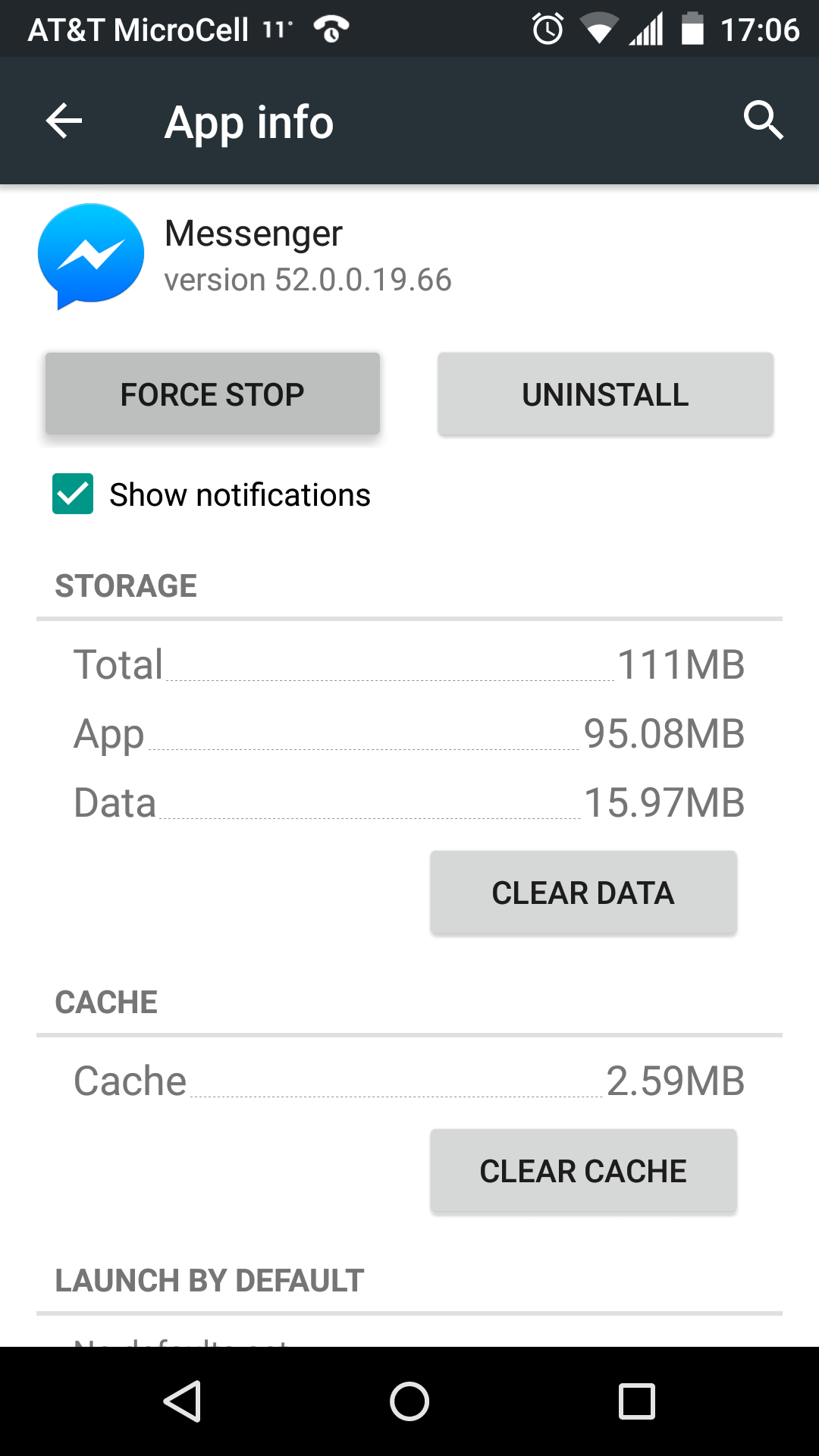
- Retour à l’écran d’accueil >> «Redémarrez votre mobile» .
Correction n ° 4: mettre à jour l’application Messenger
Recherchez la dernière mise à jour de Messenger pour réparer l’application a mis fin au problème. Comme les anciennes versions des applications peuvent même provoquer diverses erreurs, voici comment mettre à jour votre application Facebook Messenger pour faire face à de telles erreurs.
- Lancez l’ application Google Play Store sur votre Android.
- Ensuite, recherchez le « Messenger ».
- À ce stade, vous devez rechercher la dernière version de l’application de messagerie sur le Play Store.
- Cliquez sur l’ option de mise à jour et obtenez la dernière version de celle-ci.
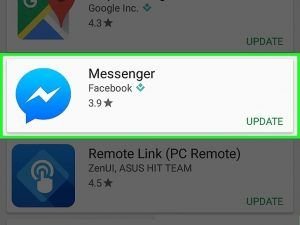
Correction n ° 5: utiliser le mode sans échec
Un mode sans échec vous aidera à identifier si une application tierce déclenche le problème ou non. Bien que dans ce mode, toutes les applications tierces soient désactivées et vous pouvez donc facilement détecter le problème avec une autre application ou non.
- Tout d’ abord, Presse et maintenez un bouton d’ alimentation.
- Ici, vous obtiendrez différentes options d’ alimentation sur l’écran de votre téléphone
- Appuyez et maintenez l’option Éteindre en continu
- Attendez quelques secondes, puis vous obtiendrez une fenêtre contextuelle vous demandant de redémarrer votre Android en mode sans échec
- Cliquez sur OK .
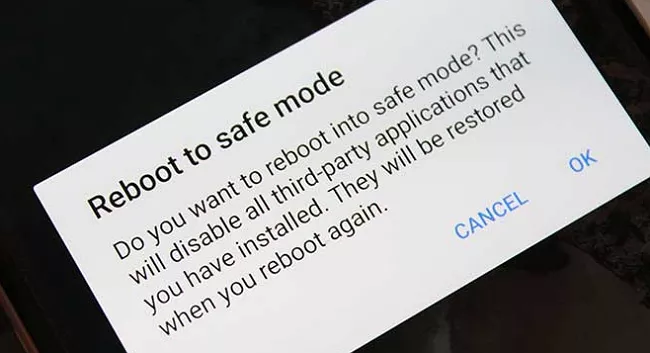
Une fois ces étapes terminées, votre téléphone s’ouvrira maintenant en mode sans échec . Maintenant, vous devez vérifier si le problème est résolu ou non.
Correction n ° 6: Désinstaller et réinstaller votre application Messenger
Afin de réparer malheureusement Facebook Messenger a arrêté Android, vous pouvez même essayer cette solution également. Oui, la désinstallation et la réinstallation de l’application peuvent vous aider à résoudre ces problèmes imprévus. Mais cela supprimera tous vos fichiers importants tels que des images, des vidéos, des GIF, etc. N’oubliez donc pas de sauvegarder ces importantes données de messagerie.
Suivez les étapes simples pour désinstaller l’application Messenger:
- Ouvrez les paramètres >> cliquez sur «Installer les applications» .
- Dans l’onglet Applications, vous devez rechercher une «application Messenger»
- Maintenant, cliquez sur une application de messagerie >> appuyez sur «Désinstaller» .
- Une fois que vous l’avez désinstallé, allez à nouveau sur Google Play Store et recherchez Messenger > appuyez sur l’ option Installer .
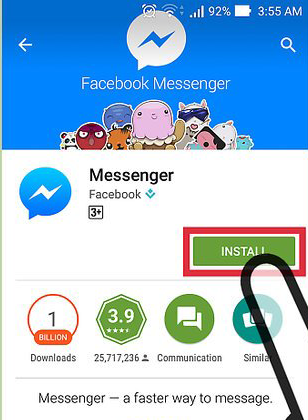
C’est ça.
Correction n ° 7: effectuez la réinitialisation d’usine
Après avoir essayé les six tactiques ci-dessus, si vous ne parvenez toujours pas à résoudre, malheureusement, Facebook Messenger a arrêté le problème, vous pouvez essayer une autre méthode. Oui, vous pouvez effectuer une réinitialisation d’usine sur votre téléphone pour résoudre cette erreur. Voici les étapes simples que vous pouvez essayer pour effectuer une réinitialisation d’usine sur votre appareil:
- Tout d’abord, allez dans Paramètres >> puis faites défiler vers le bas et cliquez sur Sauvegarder et réinitialiser .
- Assurez-vous que l’ option Sauvegarder mes données est activée. Cependant, s’il n’est pas activé, cochez la case à côté d’une option.
- Ensuite, faites défiler vers le bas et appuyez sur la réinitialisation des données d’usine .
- Ensuite, confirmez la sélection en sélectionnant l’option Réinitialiser le téléphone .
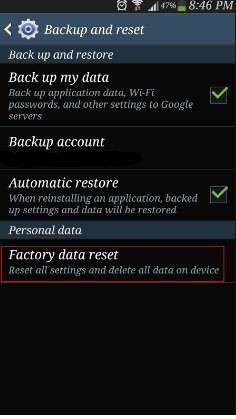
- Lorsque vous appuyez sur Effacer tout , un processus de réinitialisation d’usine démarre.
- Une fois ce processus terminé, redémarrez votre appareil.
Remarque : la réinitialisation d’usine peut effacer toutes vos données personnelles, alors n’oubliez pas de faire une sauvegarde de vos données avant d’essayer cette méthode.
Correction 8: solution avancée pour réparer Messenger ne fonctionnant pas sur Android
Outre les solutions mentionnées ci-dessus, si vous recherchez toujours une solution rapide et avancée, Android réparation sera le meilleur pour vous. Il s’agit d’un outil de réparation professionnel qui peut facilement résoudre le problème d’ arrêt de Messenger sur les téléphones Android sans aucun problème. Il est facile à utiliser et ne nécessite aucune compétence technique. Le logiciel est développé pour résoudre tout type de problème sur Android. Certains d’entre eux incluent Facebook s’est arrêté , WhatsApp s’est arrêté , Snapchat s’est arrêté , YouTube continue de planter , et bien d’autres.
Il vous suffit donc de télécharger le logiciel de réparation Android et de vous débarrasser de Messenger qui ne fonctionne pas sur les téléphones Android sans tracas.
En bout de ligne
Maintenant, il est temps de conclure …
J’espère qu’après avoir parcouru cet article, vous avez peut-être appris comment réparer, malheureusement, Messenger a arrêté l’ erreur.
Cependant, les solutions mentionnées ci-dessus sont très efficaces et vont certainement vous aider à résoudre les problèmes, malheureusement, Messenger a arrêté le problème. Alors, essayez une fois ces méthodes et débarrassez-vous de cette erreur ennuyeuse. Bonne chance !!!
Sophia Louis is a professional blogger and SEO expert. Loves to write blogs & articles related to Android & iOS Phones. She is the founder of fr.android-ios-data-recovery.com and always looks forward to solve issues related to Android & iOS devices